Seguro que siempre tenemos privacidad, qué carpetas de nuestro móvil no queremos que otras personas vean. Por lo tanto, para evitar que personas aleatorias abran las carpetas y archivos en el teléfono móvil, debemos bloquear la carpeta con una contraseña.
La contraseña aparecerá más tarde si alguien quiere abrir la carpeta que ha bloqueado. Si no conoce la contraseña, esa persona no podrá abrir la carpeta que ha bloqueado.
El siguiente artículo le explicará cómo bloquear una carpeta en un teléfono Android.
2 formas de bloquear carpetas en teléfonos Android
En este tutorial usaré 2 formas de poder bloquear una carpeta en un teléfono Android. Aquí hay formas de bloquear carpetas en teléfonos Android que puede hacer:
1. Uso de la aplicación de bloqueo de carpetas y archivos
Esta aplicación de bloqueo de carpetas y archivos puede ayudarlo a bloquear carpetas y archivos en su teléfono Android. Su uso también es muy fácil, como en la explicación a continuación:
1. Primero tienes que buscar la aplicación Casillero de carpetas y archivos contenido en Play Store y luego instálelo. Si lo ha instalado, puede hacer clic en Abierto.
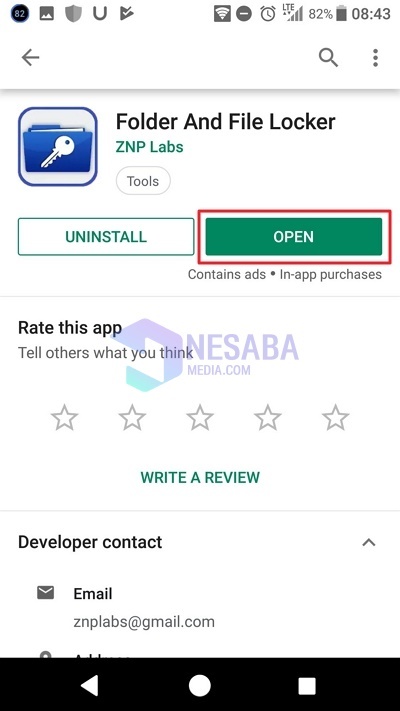
2. Cuando abra la aplicación, se le hará una pregunta. Puedes hacer clic Permitir permitir.
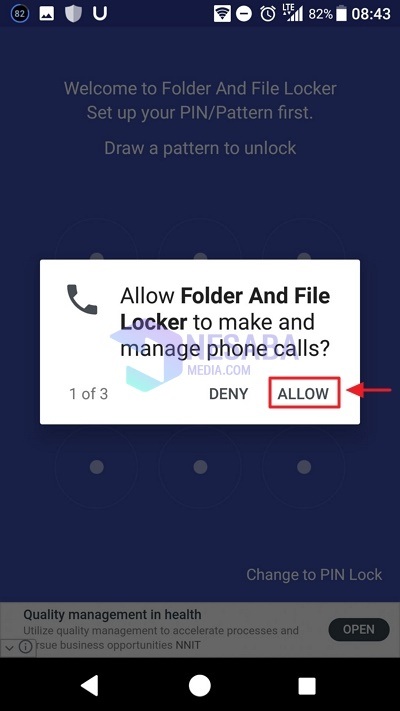
3. Se le hará otra pregunta. Puedes hacer clic Permitir permitir.
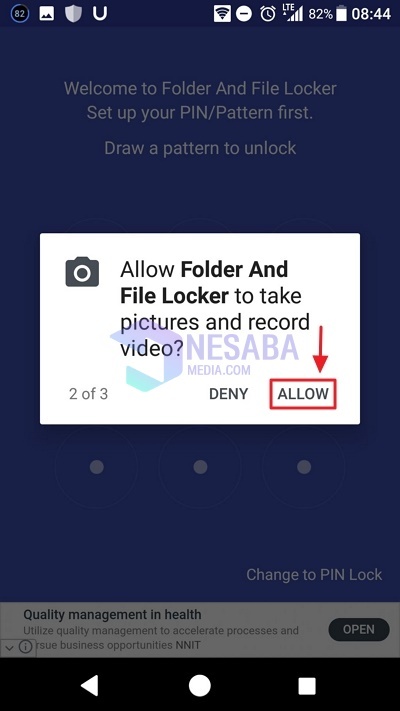
4. Esta vez tienes que hacer clic Permitir permitir.
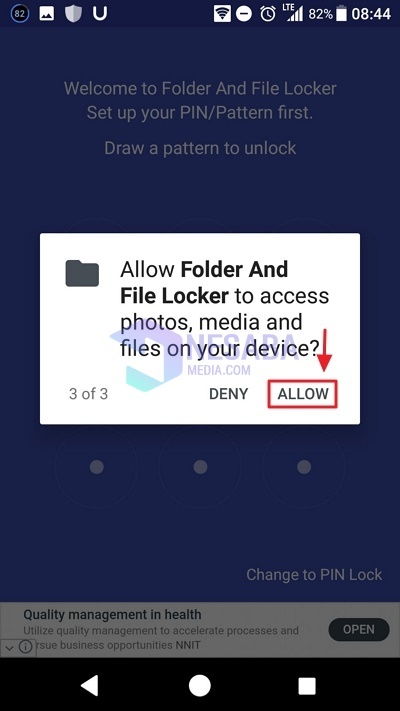
5. En esta etapa, debe dibujar un patrón para crear un patrón que pueda abrir la carpeta que bloquea más tarde. Si desea cambiarlo a un PIN, puede hacer clic en Cambiar a bloqueo de PIN.
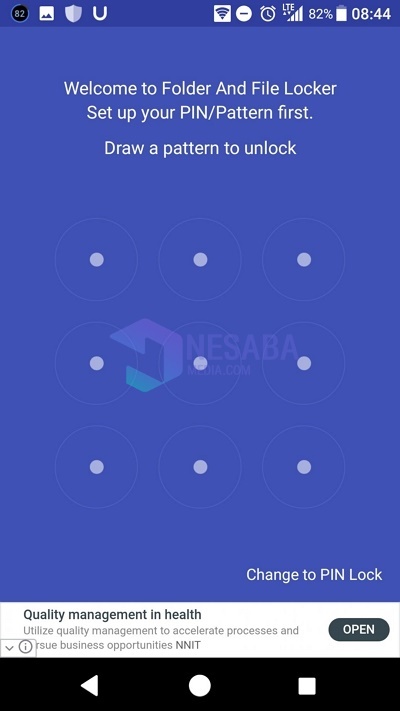
6. Una vez más tienes que dibujar un patrón como lo describiste antes. Tienes que memorizar el patrón, para que no lo olvides.
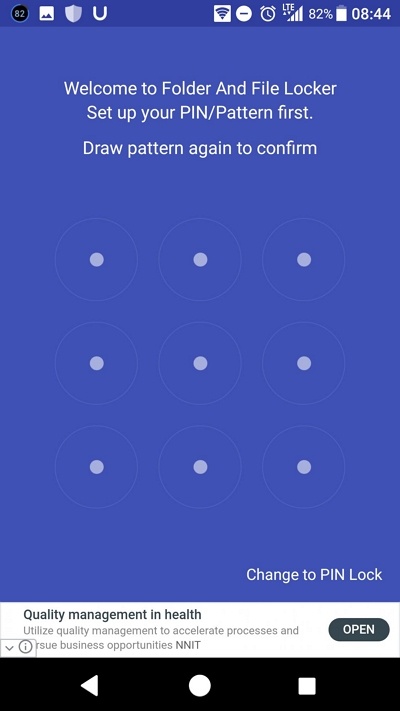
7. A continuación, se enfrentará a una pregunta como se muestra en la imagen a continuación. Puede responderla en el cuadro Respuesta y hacer clic en Continuar para continuar.
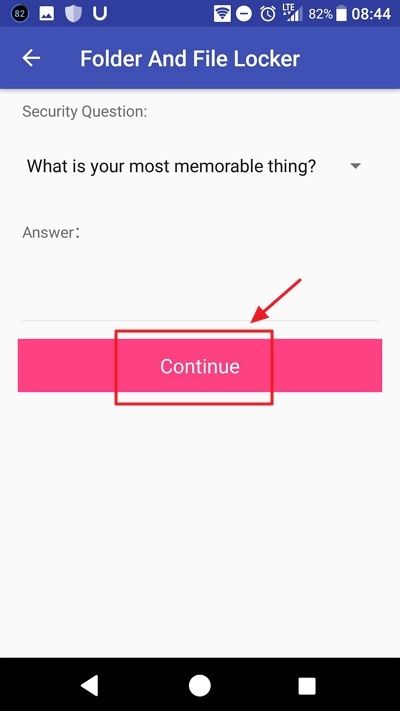
8. Luego, la pantalla que aparece mostrará qué cosas puede bloquear en forma de cuadrícula. Para bloquear una carpeta, debe hacer clic en Bóveda de carpetas.
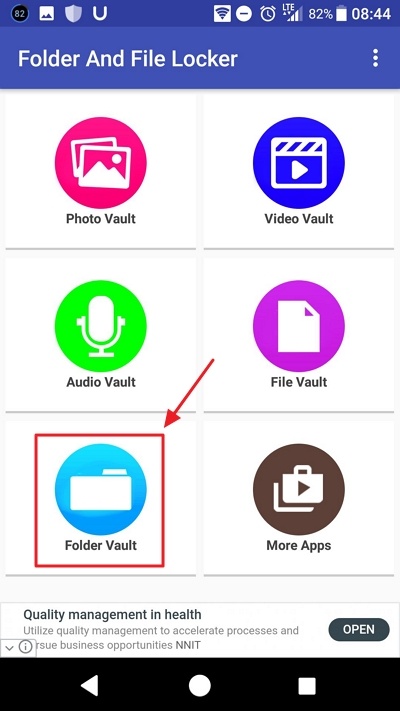
9. Accederá a la vista Ocultar carpeta. Para bloquear la carpeta que desea, puede hacer clic en el botón Más en la esquina inferior derecha de la pantalla.
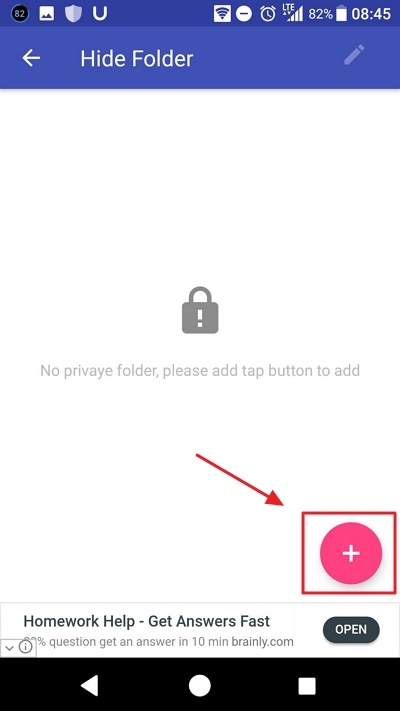
10. La aplicación mostrará todas las carpetas en su almacenamiento móvil. Para bloquearlo, puede hacer clic en la marca de la carpeta que desee y luego hacer clic en el icono de candado.
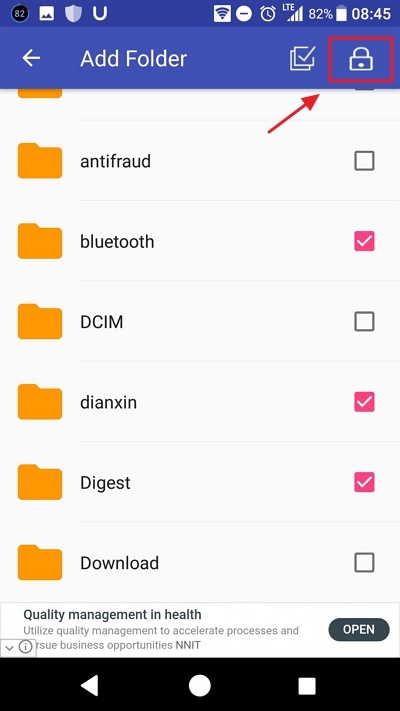
11. Después de eso, volverá a la vista Ocultar carpeta. Y aquí hay una lista de las carpetas que has bloqueado.
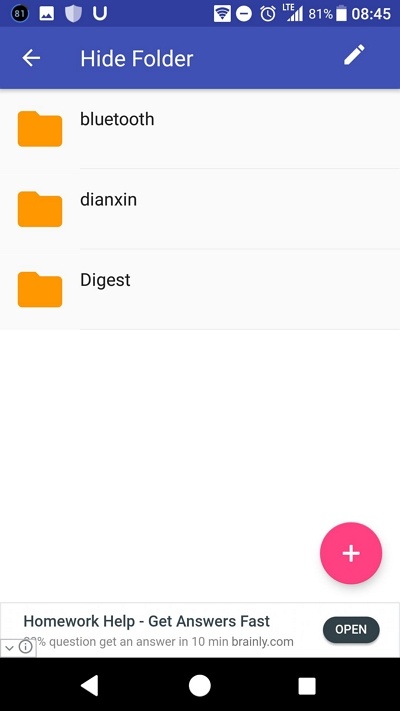
12. La forma de desbloquear la carpeta que ha bloqueado es haciendo clic en el icono de edición ubicado en la esquina superior derecha y puede verificar qué carpetas desea desbloquear. Luego haga clic en el icono de candado abierto.
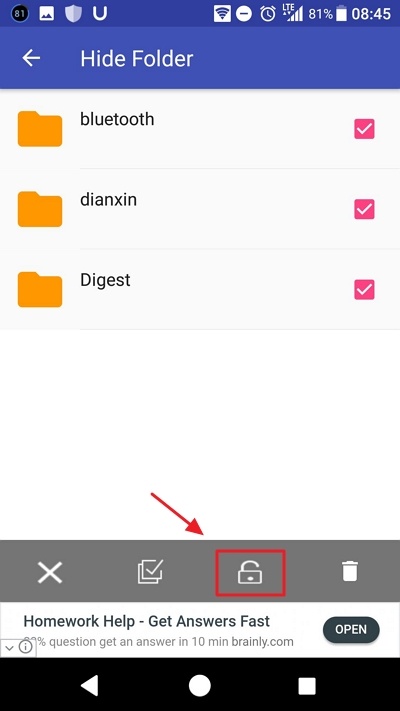
13. Para continuar, puede hacer clic en Restaurar. Y la carpeta se desbloqueará.

2. Uso de la aplicación FileSafe – Ocultar archivos/carpetas
No solo usando la aplicación Folder and File Locker, puede bloquear carpetas usando la aplicación FileSafe – Ocultar archivos/carpetas. Esta aplicación también es muy fácil de usar por un principiante. Así es cómo:
1. Puede buscar la aplicación FileSafe – Ocultar archivo/carpeta en Play Store y puede instalar la aplicación.
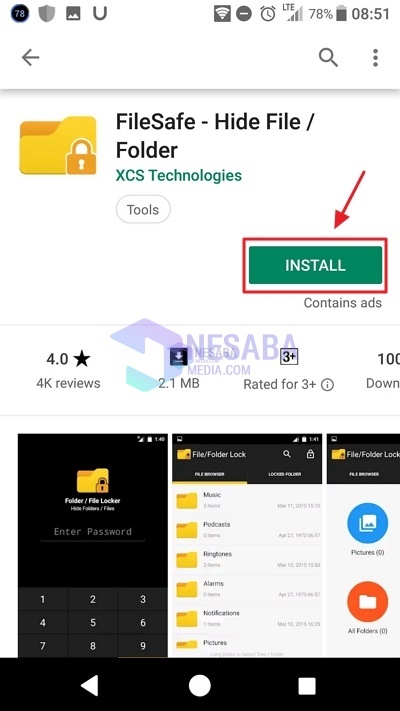
2. Si ha terminado de instalar, puede abrir la aplicación. Si es así, puede hacer clic en Empezar en la página de inicio de la aplicación.
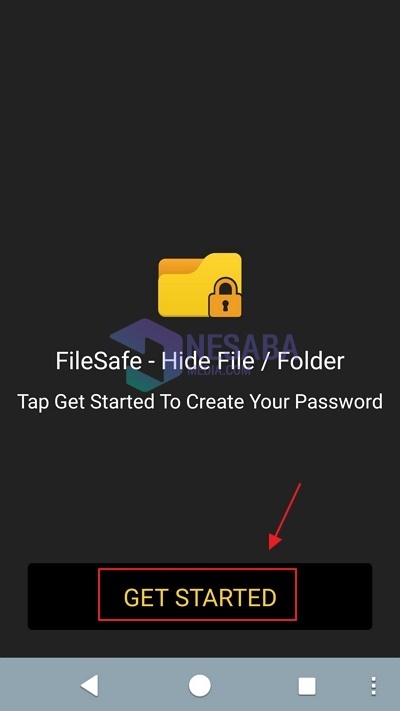
3. A continuación, aparecerá una solicitud para que complete un correo electrónico para el correo de recuperación de contraseña. Puedes hacer clic Colocar continuar.
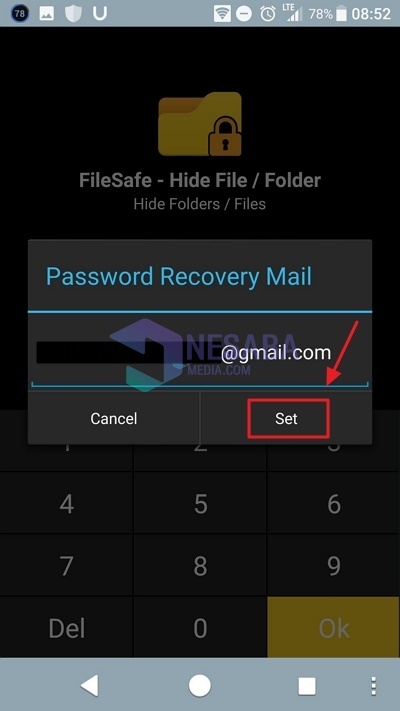
4. Después de eso, se le pedirá que complete la contraseña. Después de completar la contraseña, haga clic en OK.
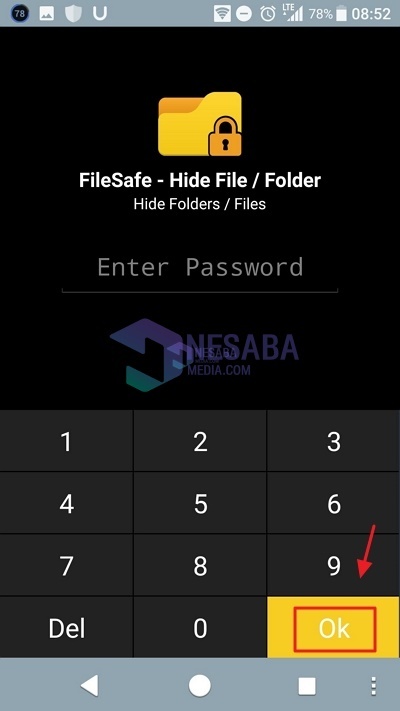
5. A continuación debe ingresar la Contraseña nuevamente, esta Contraseña debe ser la misma que la Contraseña anterior. Tienes que recordarlo correctamente.
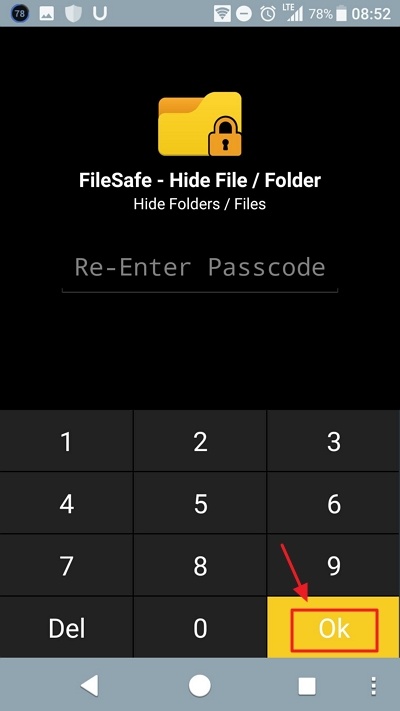
6. La siguiente pantalla mostrará qué cosas puede bloquear, para bloquear una carpeta puede hacer clic en Todas las carpetas.
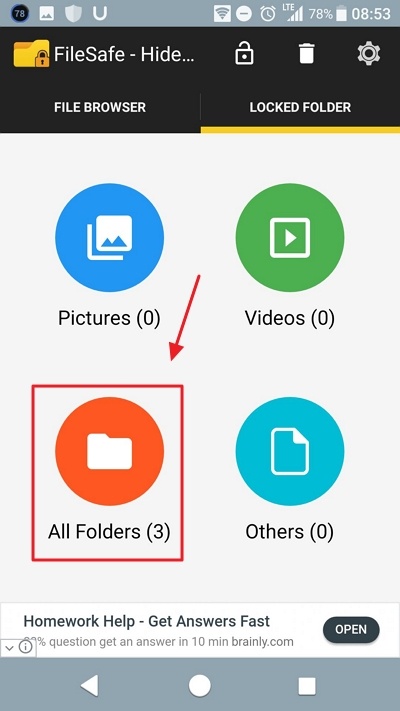
7. Para seleccionar qué carpeta desea bloquear, debe mantener presionado unos segundos hasta que se seleccione la carpeta y hacer clic en el icono de bloqueo.
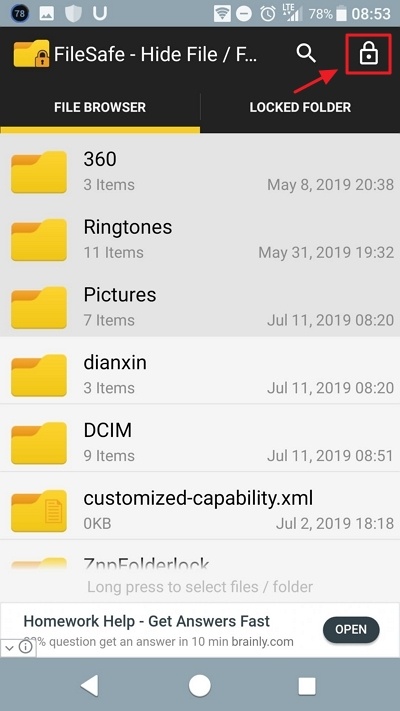
8. Estas son las carpetas que han sido bloqueadas.
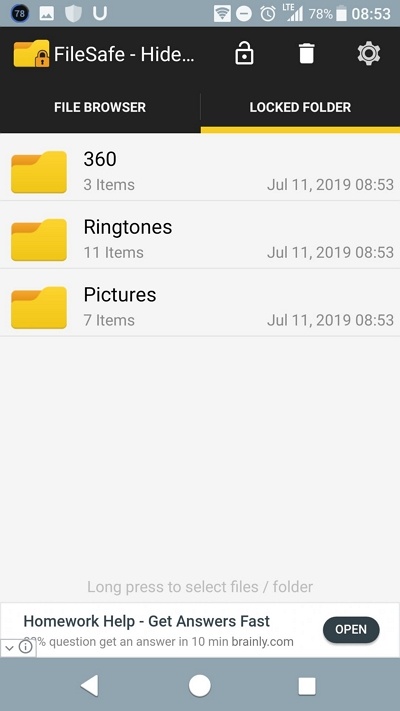
9. Para desbloquear la carpeta bloqueada, puede hacer clic y mantener presionado durante unos segundos hasta que se seleccione la carpeta y luego puede hacer clic en el icono del candado desbloqueado.
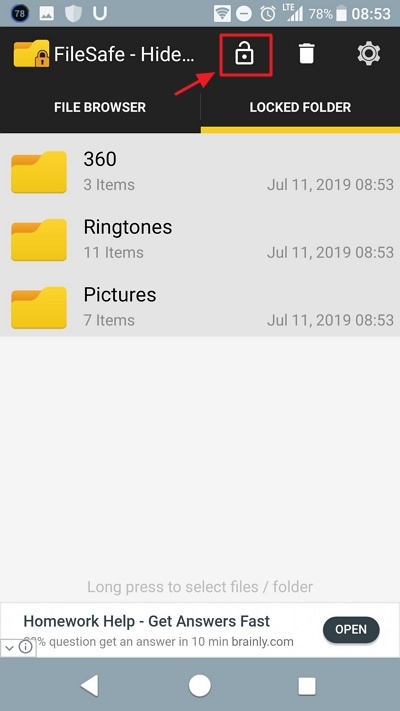
10. Después de ese clic OK.
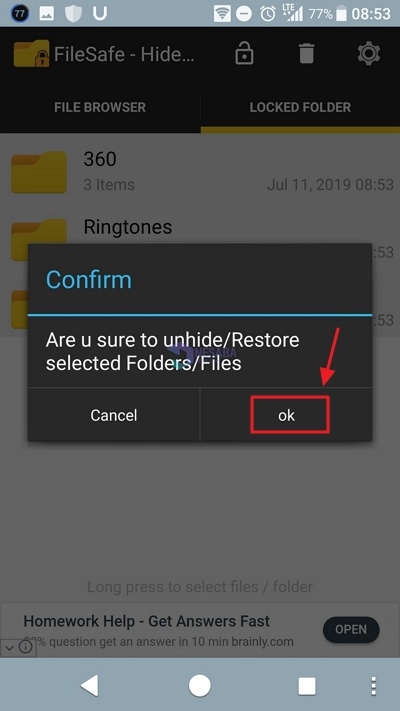
11. Finalmente tienes que hacer clic Restaurar.
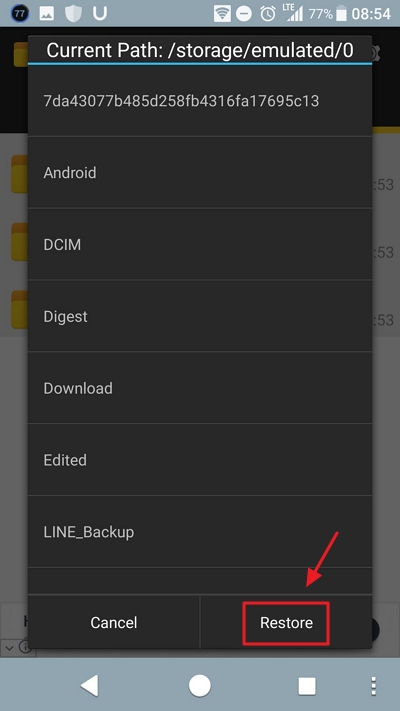
De ahí el artículo sobre cómo bloquear la carpeta contenida en el teléfono Android. Con suerte, con este artículo se le puede ayudar a bloquear la carpeta en el teléfono celular.

